реклама
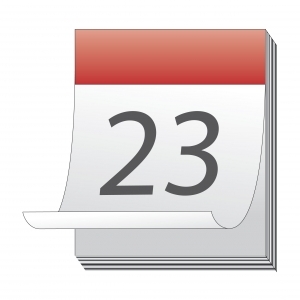 Има много календари и приложения за задачи, и за да бъда честен, мисля, че съм опитвал почти всеки един от тях. Единствената трудност, която винаги съм имала, е, че не ми харесва да отварям приложение или да посещавам уебсайт, за да проверя календара си. Според мен всяка календарна система трябва да бъде напълно интегрирана в нормалната ви употреба в Интернет и тя трябва да бъде достъпна с бърз поглед.
Има много календари и приложения за задачи, и за да бъда честен, мисля, че съм опитвал почти всеки един от тях. Единствената трудност, която винаги съм имала, е, че не ми харесва да отварям приложение или да посещавам уебсайт, за да проверя календара си. Според мен всяка календарна система трябва да бъде напълно интегрирана в нормалната ви употреба в Интернет и тя трябва да бъде достъпна с бърз поглед.
Когато се сетя за всяка система от онлайн календари, определено се задържах с Google Calendar най-дълго. Причината е, че тя предлага почти всичко, от което се нуждаете в лична система за планиране - списък със задачи, лесно създаване на събития и срещи и достъп чрез настолно приложение или уебсайта. Google Календар е достъпен дори от Google Mail или от други имейл клиенти като перспектива 7 Инструменти за синхронизиране на Microsoft Outlook с Google КалендарЗа да синхронизирате Outlook Calendar с Google, се нуждаете от добри инструменти. Показваме ви най-добрите, за да поддържате и двата календара в синхрон. Прочетете още
или буревестник Как да интегрирате Google Календар в ThunderbirdИзползвате Thunderbird и Google Calendar и се чудите как можете да ги обедините? Показваме ви как да интегрирате напълно Google Календар с Thunderbird. Прочетете още .След известно време винаги съм склонен да спра календара си, защото обикновено съм твърде зает, за да го проверя! Е, ако сте като мен, ще се радвате да научите за полезен Google Календар за проверка плъгин за Chrome, който привежда календара ви право на пръсти, докато разглеждате мрежата.
Инсталиране на Google Calendar Checker Plus
Когато за първи път инсталирате приставката за Chrome, първоначално ще видите екрана с опции. Преминете внимателно, защото има много много готини функции, които можете да активирате на екрана. Например, можете да активирате „гласово активиране“, което ще ви предупреди, когато събитието или срещата предстои с аудио глас. Това е доста готино, ако искате да можете да се отдалечите от компютъра си, но не искате да пропускате известия от календара.
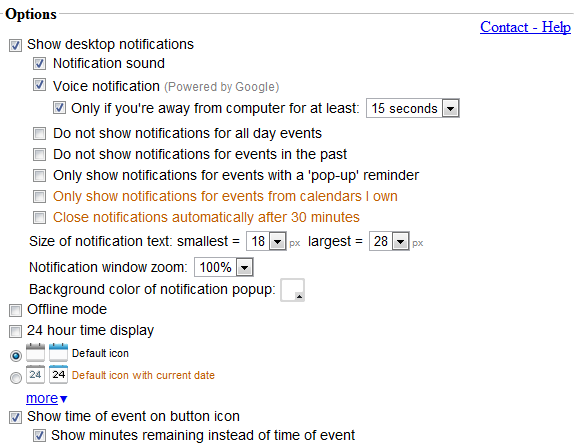
След като бъде инсталиран, приставката ще вмъкне малка икона на календара до полето за местоположение на вашия браузър. Ако все още не сте влезли, щракнете с левия бутон върху иконата и изберете „Впиши се“, За да влезете в акаунта в Google, където се съхранява вашият календар.
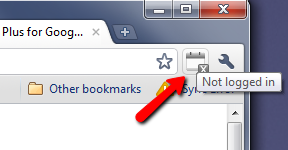
След като влезете, всичко, което трябва да направите, за да получите бърз поглед върху вашия преглед на календара за днес и утре, е да задържите курсора на мишката върху иконата. Ще видите малък изскачащ списък с всички събития за тези два дни. Не става много по-удобно от това!
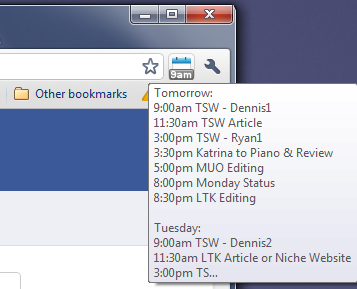
Ако искате да видите пълноценна версия на календара си, просто кликнете с левия бутон върху иконата. Когато го направите, целият ви календар се отваря в изскачащо поле точно в браузъра ви. За разлика от толкова много други джунджурии или приставки, които ви интегрират с Google Календар, този не е само да ви изпратим на сайта на календара, той всъщност ви предоставя почти пълен достъп до вашия календар точно в браузър.
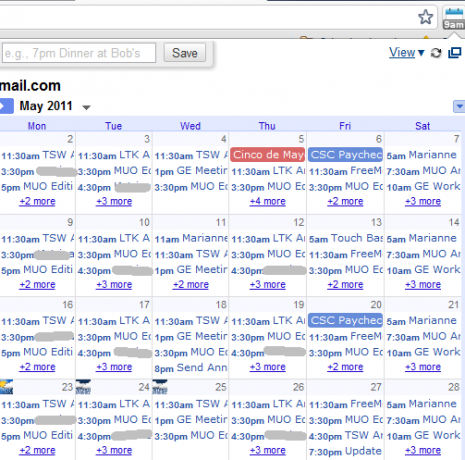
Искате да промените седмичния изглед или да видите дневния си ред за деня? Просто кликнете върху изглед падащо поле и изберете как искате да се покаже интегрираният календар.
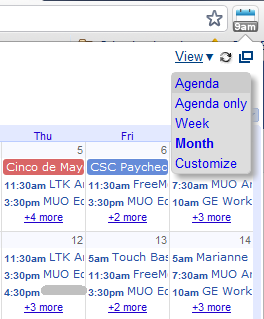
Друга приятна функция е, ако искате да видите подробности за срещата, все още не е необходимо да посещавате действителния уебсайт на календара. Всичко е достъпно точно в добавката. Просто кликнете върху елемент от Календар и данните за срещата ще изскачат отгоре на календара. Ако кликнете върху „повече подробности >>„, Само тогава Google Календар ще се отвори в нов раздел за подробности за това събитие или среща.
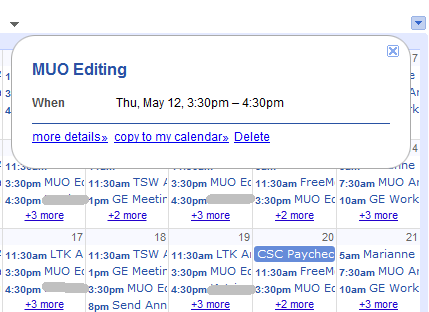
Можете също да добавите нови срещи, като или бързо го въведете в „Бързо добавяне“В горната част на календара или можете да щракнете върху всеки ден от месеца и ще се появи изскачащ прозорец, където можете да въведете подробности за събитието. Това означава, че дори ако сте в средата на сърфиране в резултатите от Google или четене на статия, само в рамките на няколко кликвания този плъгин ви позволява да добавите събитие в календара си, без дори да напускате уебсайта, на който сте.
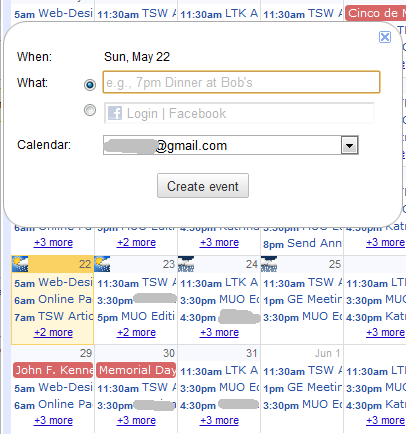
Има и няколко допълнителни малки предимства с тази добавка за Chrome. Ще забележите, че днес и следващите няколко дни има малка икона на времето в горния ляв ъгъл на дисплея на месеца. Ако кликнете върху тази икона, можете да видите бърза 3-дневна прогноза за времето - което със сигурност помага, когато планирате тези пътувания и добавяте своите срещи и дейности в календара!
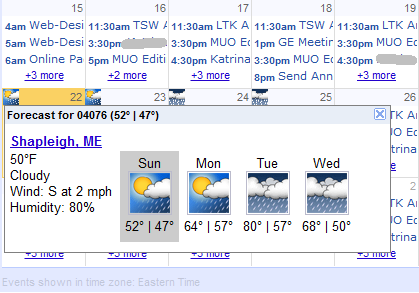
Когато кликнете върху „изглед"Падащо меню и изберете"Персонализиране“От менюто ще бъдете отведени до частта от страницата„ Опции “, където можете да персонализирате показването на календара си с помощта на HTML код. Използвайки тази функция, можете да промените височината, ширината, цветовете и много други функции на дисплея за изскачащия ви календар. Кликнете върху „Календар Помощник“Да излезе с кода, който ще направи това, което искате.
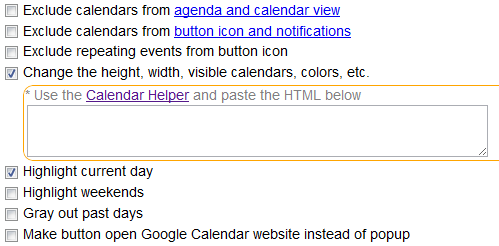
Както можете да видите, Calendar Checker Plus е доста универсална добавка към Chrome, която почти ще заличи всяка необходимост да посетите самата страница на Google Календар! От сега нататък можете просто да плъзгате мишката си до иконата Checker в браузъра си, а за секунди имате пълен достъп до вашия календар и до всичките си срещи.
Използвате ли Проверка на календар? Кои функции ви се струват полезни и какви според вас липсват? Изпробвайте го и споделете мислите си в секцията за коментари по-долу!
Кредит за изображение: uwbobio
Райън има бакалавърска степен по електротехника. Работил е 13 години в автоматизацията, 5 години е в ИТ, а сега е инженер на приложения. Бивш управляващ редактор на MakeUseOf, той говори на национални конференции за визуализация на данни и е участвал в националната телевизия и радио.


